
Bislang haben wir mit unserem Funduino Cube Signale ausgewertet , die direkt von Bauteilen auf der Platine ausgehen. Wir haben mit unserem Bewegungsmelder eine kleine Alarmanlage und mit unserem Ultraschallsensor einen Abstandswarner gebaut.
Es wird also höchste Zeit, dass wir uns Signalen zuwenden, die von außerhalb auf unserer Funduino Cube übermittelt werden. Hierzu verwenden wir den VS1838B Infrarotsensor auf unserem Funduino Cube und die Funduino Fernbedienung.
Mit dem Umgang der Fernbedienung bist du im Umgang mit dem Fernseher aus deinen heimischen vier Wänden sicherlich bestens vertraut. Aber wie wertet ein Fernseher eigentlich aus, dass sich zum Beispiel auf Knopfdruck die Lautstärke erhöht, verringert oder sogar gänzlich stummschaltet?
Die Aufgabenstellung in dieser Lektion lautet: lasse dir im Seriellen Monitor deines OpenRoberta Connectors ausgeben, welches Signal an deinem Funduino Cube anliegt, wenn du auf der Funduino Fernbedienung die Taste „1“ drückst.
Wir starten mit der ROBOTERKONFIGURATION unseres Funduino Cubes.
Den Block für unseren VS1838B Infrarotsensor findest du unter „Sensoren„.

Nachdem du den Menüpunkt „Sensoren“ mit einem Linksklick geöffnet hast, wählst du den Block für den Infrarotsensor aus.
Den Block ziehst du mit der linken Maustaste in deine ROBOTERKONFIGURATION.
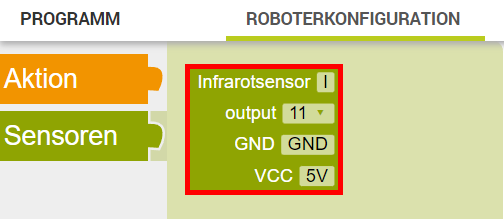
Deine ROBOTERKONFIGURATION sollte jetzt so aussehen, wie in der Abbildung Schritt 3 dargestellt.
Vergib jetzt einen Namen für diesen Block. Wir nennen unseren Block „Infrarotsensor„.

Anschließend wählen wir den Pin aus, an dem der VS1838B Infrarotsensor mit dem Funduino Cube verbunden ist. Es handelt sich hierbei um den Pin D2.
Wenn du alles richtig gemacht hast, sieht deine ROBOTERKONFIGURATION jetzt aus wie in Abbildung Schritt 3 dargestellt.
Herzlichen Glückwunsch!
Die ROBOTERKONFIGURATION ist mit diesem letzten Schritt bereits abgeschlossen.

Nachdem wir die ROBOTERKONFIGURATION erfolgreich abgeschlossen haben, schreiben wir jetzt das PROGRAMM für den VS1838B Infrarotsensor.
Wir beginnen mit der Ausgabe im Seriellen Monitor.
Zur Erinnerung: wir möchten im Seriellen Monitor auslesen können, welcher Zahlenwert sich hinter dem Tastendruck der Taste „1“ auf unserer Funduino Fernbedienung verbirgt.

Den Baustein für die Ausgabe des Zahlenwertes im Seriellen Monitor deines OpenRoberta Connectors findest du unter „Aktion„.
Ziehe den Block mit der linken Maustaste in dein PROGRAMM.
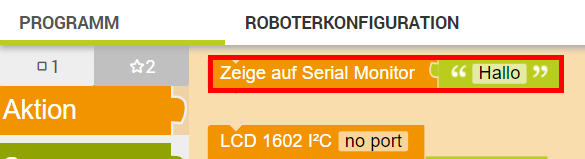
Du wirst feststellen, dass der Baustein in der Grundkonfiguration bereits die Ausgabe „Hallo“ enthält. Diese Ausgabe ist in dem Block grün hinterlegt.
Wir benötigen diesen Block für die Lösung unserer Aufgabenstellung nicht. Deshalb markieren wir den Block mit der linken Maustaste und löschen Ihn mit der „ENTF-Taste“ auf deiner Tastatur.
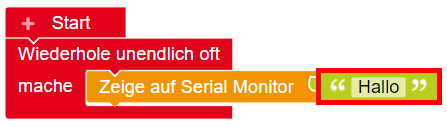
Dein PROGRAMM sieht jetzt so aus wie in Abbildung Schritt 4 dargestellt.
Jetzt müssen wir den Baustein für den VS1838B Infrarotsensor ergänzen.

Den Baustein für den VS1838B Infrarotsensor findest du in dem erweiterten Menü deines PROGRAMMS.
Zum erweiterten Menü gelangst du, indem du auf „☆2“ klickst.
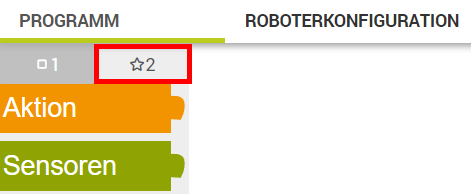
Im Menüpunkt „Sensoren“ ist der Baustein für den VS1838B Infrarotsensor etwas versteckt.
Wenn du den Baustein gefunden hast, kannst du diesen mit einem Klick der linken Maustaste in dein Programm ziehen.
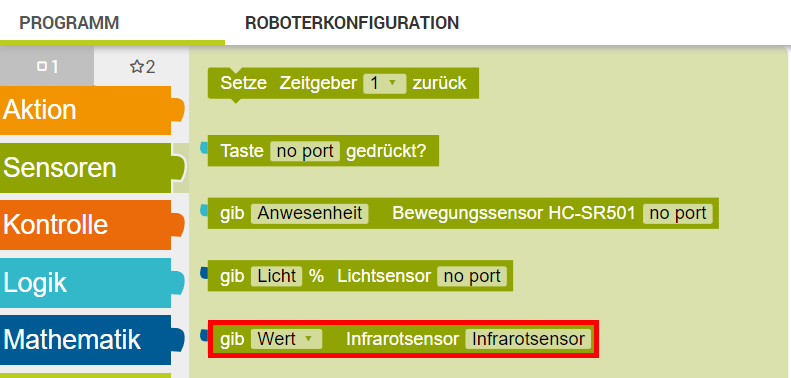
Den Block für den VS1838B Infrarotsensor fügen wir jetzt an die Stelle in unserem PROGRAMM ein, an der wir zuvor den Block „Hallo“ gelöscht haben.
Wenn du alles richtig gemacht hast, sieht dein PROGRAMM jetzt so aus wie in Abbildung Schritt 7 dargestellt.

Jetzt erinnern wir uns für einen kurzen Augenblick an die anfänglichen Lektionen zurück.
Dabei haben wir gelernt, dass Mikrocontroller, so wie du Ihn zum Beispiel auch auf deinem Funduino Cube findest, Programme in einer sehr hohen Geschwindigkeit auslesen.
Da wir in unserem PROGRAMM eine Ausgabe im Seriellen Monitor planen, würde die Ausgabe der Daten in einer rasanten Geschwindigkeit erfolgen – so schnell, dass wir Menschen Schwierigkeiten hätten, diese Daten auszuwerten.
Deshalb möchten wir unser Programm um eine Pause nach jeder Abfrage erweitern.
Den Block für die Pause kennst du bereits aus den früheren Lektionen.
Den Baustein findest du im linken Menü unter „Kontrolle“ und „Warten„.
Füge auch diesen Block zu deinem PROGRAMM hinzu.
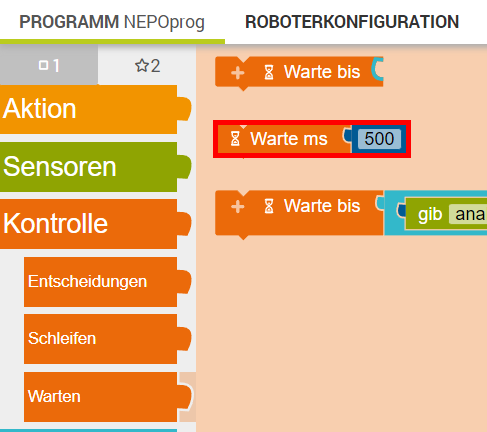
Gratulation!
Wir haben unser Programm dem Schritt Nummer 8 erfolgreich abgeschlossen.
Dein Programm sieht jetzt so aus, wie in Abbildung Schritt 9 zu sehen.
Höchste Zeit also, unser Programm auf den Funduino Cube zu laden und den Seriellen Monitor zu öffnen.

Tipp: Den Seriellen Monitor erreichst du, indem du dein OpenRoberta Connector Software öffnest.
Jetzt müssen wir nur noch die Funduino Fernbedienung auf den VS1838B Infrarotsensor richten und die Taste „1“ drücken.
Welcher Zahlenwert wird bei dir ausgegeben?
Vergleiche den Zahlenwert mit deinem Sitznachbarn.
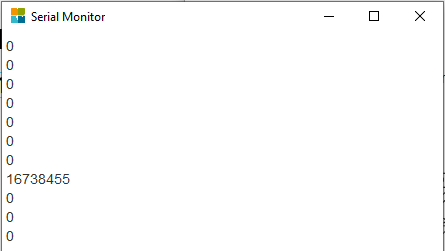
Funduino KI-Programmierhilfe
By chatting, you agree to our Datenschutz.